
iDVD снят с производства DVD-создание часть программного инструмента, который является частью программного обеспечения Apple iLife и используется для записи фильмов в формате QuickTime, MP3 музыку и цифровые фотографии на DVD на Mac. Он производится Apple Inc. для OS X, но теперь, когда его программное обеспечение разработано, iDVD отключен от последней версии Mac OS, тогда должны возникнуть трудности с записью DVD на Mac. Если у вас возникли такие проблемы, вам нужны альтернативы iDVD. В этой статье мы порекомендуем вам пять лучших замена iDVD и научиться записывать DVD. Узнайте больше в этом новом посте.
Содержание РуководствоЧасть 1. Зачем нужны альтернативы iDVD для Mac?Часть 2: Как записать DVD без использования iDVD?Часть 3: пять лучших замен iDVD для MacЧасть 4: Как конвертировать DVD в другие форматы?Часть 5: в заключение
В связи с разделением iDVD на Mac существует множество программных приложений, которые можно использовать в качестве альтернатив iDVD. Причина, по которой они необходимы, заключается в том, что iDVD имеет ограниченные функции. Используя только iDVD, вы не можете редактировать видео, добавлять меню DVD, регулировать яркость, контрастность и выполнять другие функции редактирования.. И для того, чтобы сделать это, вы должны загрузить эффективное программное обеспечение альтернативы iDVD.
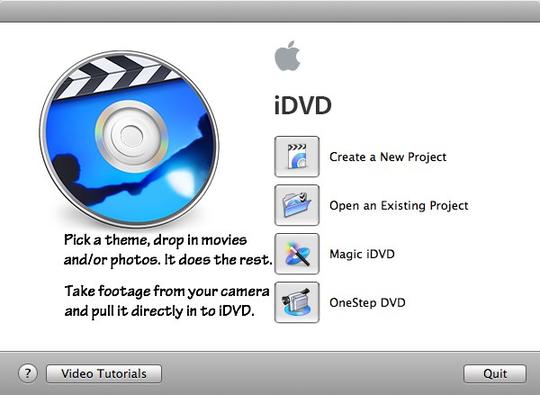
Отсутствие iDVD на компьютерах Mac привело к появлению различных альтернатив. Теперь запись DVD больше не является проблемой на компьютерах Mac, поскольку различные типы программных приложений могут заменить iDVD с гораздо лучшими функциональными возможностями. Одним из хороших примеров альтернатив iDVD является VideoSolo DVD Creator.
Чтобы успешно записать DVD с помощью программного приложения VideoSolo, просто выполните следующие действия:
Шаг 1: Запустите VideoSolo DVD Creator
Когда вы загрузите приложение, запустите VideoSolo DVD Creator на рабочем столе.
Шаг 2: Добавьте видеофайлы
Перетащите видео и поместите их в основную часть конвертера или нажмите «Добавить медиафайлы» и откройте файлы из проводника и нажмите «Открыть», чтобы импортировать видео в программу.
Шаг 3: Редактируйте видео
Выберите "Волшебная палочка ”, расположенный в правой части каждого видео. С помощью этого инструмента редактирования (Magic Stick) вы можете вращать, обрезать, обрезать, регулировать яркость видео, добавлять фильтры и водяные знаки к видео для записи. Кроме того, вы можете выбрать свой собственный предпочтительный тип диска, соотношение сторон и качество видео.
Шаг 4: Измените собственное меню DVD
Нажмите "Следующая », чтобы получить доступ к интерфейсу редактирования меню DVD. Затем найдите шаблон меню, который вы предпочитаете, и выберите его в качестве своего меню. Вы можете добавить фоновую музыку, а также вступительный фильм к своим видео.
Шаг 5: Начните запись DVD
В DVD-ROM вашего ПК/ноутбука вставьте чистый DVD-диск. После этого нажмите «Следующая ». Вы можете либо сохранить выходную папку на DVD, либо сохранить в ISO-файл DVD и установить стандарты телевидения, которые вы предпочитаете. После того, как все настроите, нажмите «Старт», чтобы начать процесс записи.
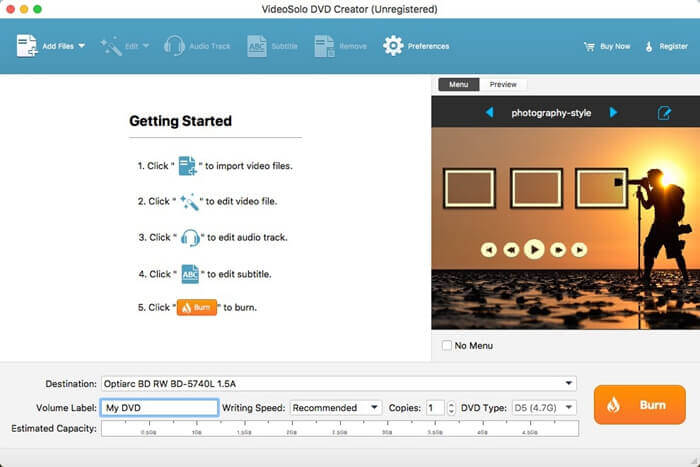
Помимо VideoSolo DVD Creator, ниже приведен список альтернатив iDVD для Mac:
Это программное обеспечение имеет различные ключевые функции, а именно:
Это программное обеспечение имеет различные ключевые функции, а именно:
Это программное обеспечение имеет различные ключевые функции, а именно:
Это программное обеспечение имеет различные ключевые функции, а именно:
Это программное обеспечение имеет различные ключевые функции, а именно:
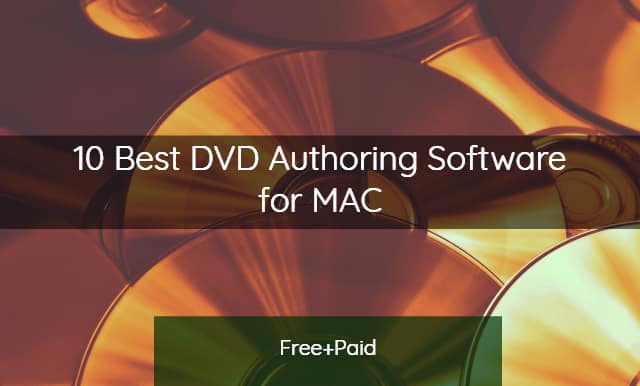
Наиболее эффективным программным обеспечением для конвертации и редактирования видео является DumpMedia Video Converter. Это многофункциональное приложение для редактирования/конвертации видео, которое позволяет вам редактировать, конвертировать и воспроизводить различные видео. Более того, оно имеет множество встроенных функций, которые позволяют вам исследовать редактирование видео, особенно конвертацию DVD-видео в любой из ваших предпочтений в формате видео. Это не хлопотно, потому что оно также поддерживает другие функции, связанные с видео, такие как редактирование видео и загрузка видео. Оно также совместимо с последним обновлением Windows и операционная система Mac. Хотя DumpMedia На данный момент Video Converter не имеет функции записи DVD-дисков, но он все еще может многое предложить.
Просто убедитесь, что вы успешно загрузили и установили DumpMedia Конвертер видео на вашем устройстве. И вы можете нажать на эту ссылку, чтобы узнать о как использовать DumpMedia конвертировать форматы видео.
С развитием технологий в настоящее время некоторые программные инструменты, которые раньше были встроены в устройства, теперь отделены от них. Лучшим примером является отключение iDVD от программного обеспечения Mac. Его разделение может быть связано с более высокой версией ОС, что может привести к тому, что iDVD больше не будет совместим с программным обеспечением Mac. Это привело к путанице в отношении того, что делать с записью DVD на устройствах Mac без помощи iDVD, особенно для тех, кто привык к функциям iDVD. В соответствии с этим на самом деле существуют различные программные приложения, которые можно использовать для замены iDVD. Эти программные приложения сделаны удобными для пользователя, поэтому большинство из них легко поймут его и смогут пользоваться его функциями.
Отсутствие iDVD никогда не станет препятствием для производства DVD из-за обилия программных альтернатив, доступных в Интернете. Вышеупомянутые альтернативы могут отличаться, когда речь идет об именах и функциях, но все они могут конвертировать, редактировать и, прежде всего, создавать DVD.
